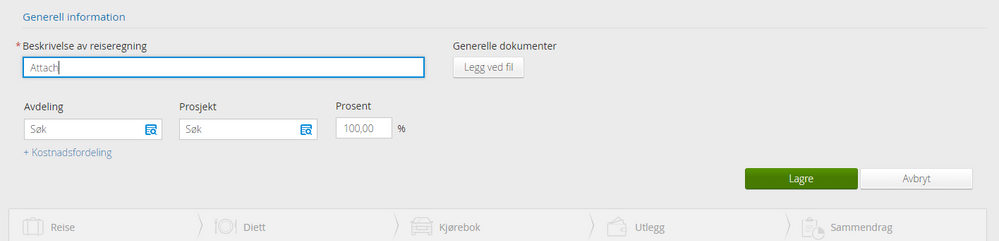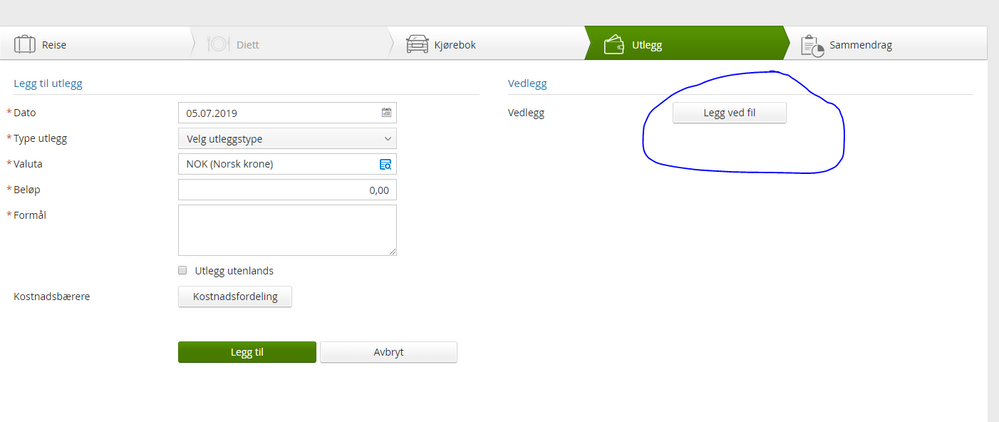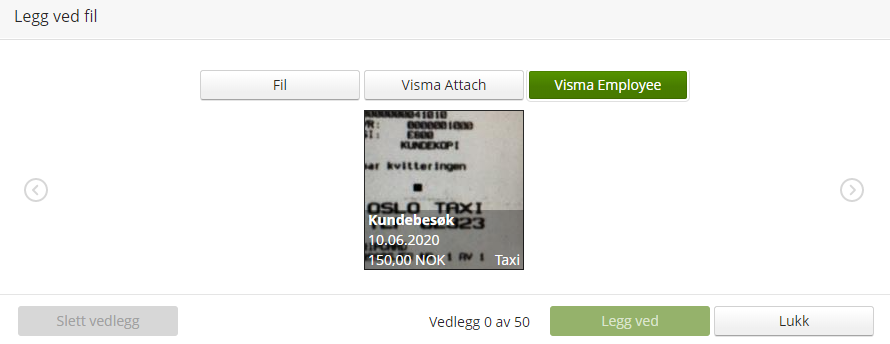for å automatisk få tildelt relevante områder i Mine områder.
for å automatisk få tildelt relevante områder i Mine områder.
- Bokmerke
- Abonnér
- Utskriftsvennlig side
- Rapporter upassende innhold
Hvordan benytter jeg bilde tatt på mobilen? (Employee / Attach)
- 0 Svar
- 0 liker
- 2889 Visninger
NB! Nå har Expense App'n Visma Employee muligheter for å ta bilde av kvitteringene.
Du trenger derfor ikke å benytte Visma Attach lengre, du får gjort alt fra Employee! Du kan føre hele reisen fra mobiltelefonen! Les mer og se video her.
Hvordan benytter jeg bilde fra Employee / Attach i Expense?
Når du åpner et utleggsdokument i Expense vil programmet først spørre etter generell dokumentasjon. Her er det mulig å legge til filer, opplastet fra din datamaskin.
For å laste opp bilder fra Visma Employee (Attach) må du først fylle ut generell informasjon. Etter å ha klikket på "Lagre" kan man begynne å legge inn dokumentasjon i selve dokumentet.
Når du registrerer en transksjon, vil du kunne laste opp en kvittering via knappen "Legg ved fil".
Når du har trykket på der kommer man inn i et nytt vindu.
Velg "Fil" om kvitteringen finnes på din pc (nettverk), eller velg eventuelle bilder der som er tatt med Employee eller Attach appen.
Har du angitt alle nødvendige opplysninger i App, kan du bare klikke "legg ved" og velge neste kvittering. Om ikke alle nødvendige opplysninger er angitt, vil Expense avkreve dette før du får lagret transaksjonen.
I denne artikkelen vil du finne alle brukertipsene som vil være aktuelle for deg som bruker av Visma.net Expense. Click here for English version.
Nyttige sider
Karenlyst allé 56
0277 Oslo, Norge
Email: kundesenteret@visma.comCopyright © 2022 Visma.com. All rights reserved.